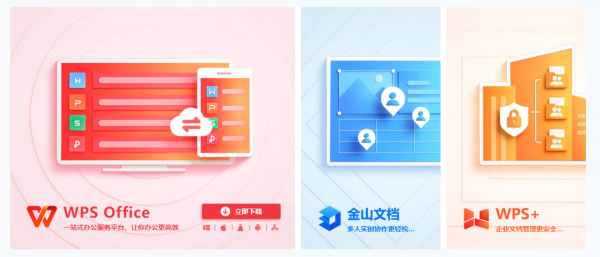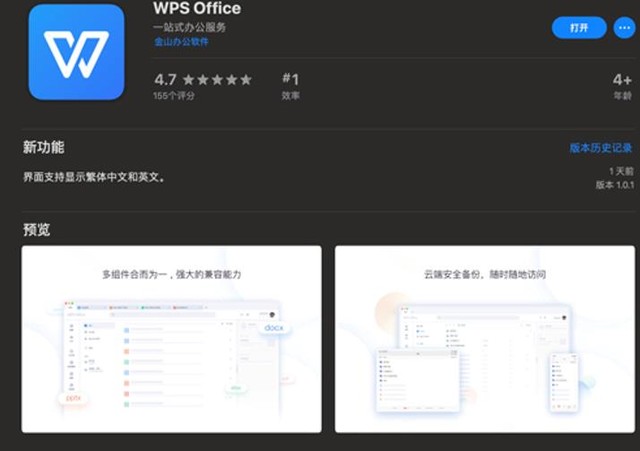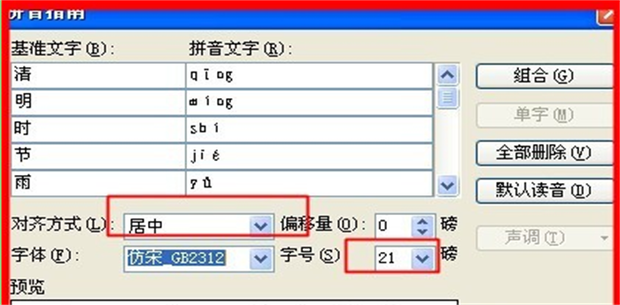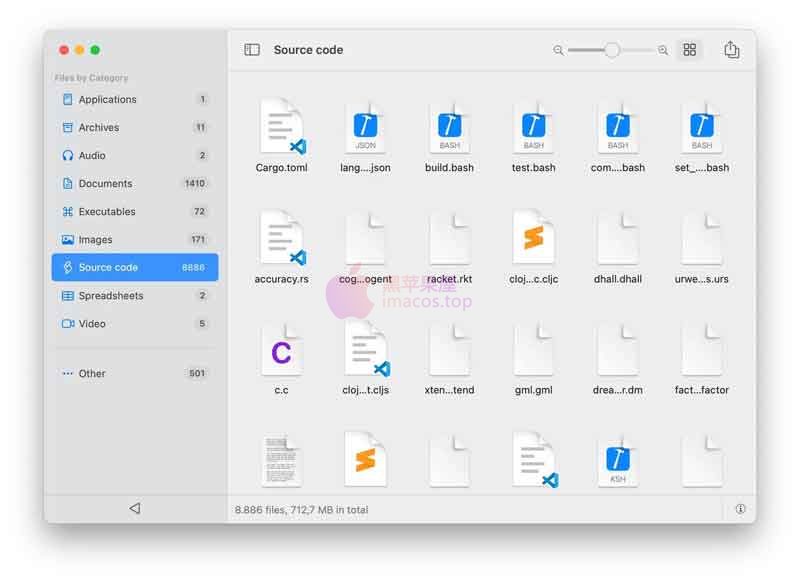在WPS中插入打勾符号(√)或复选框(☑),最快捷的方式是前往菜单栏的“插入”选项,点击“符号”,然后在字体列表中选择 Wingdings 2,即可找到多种勾选样式并插入。对于需要交互点击的复选框,则需要先启用“开发工具”选项卡,再从中插入“复选框”控件,实现可勾选的表单效果。
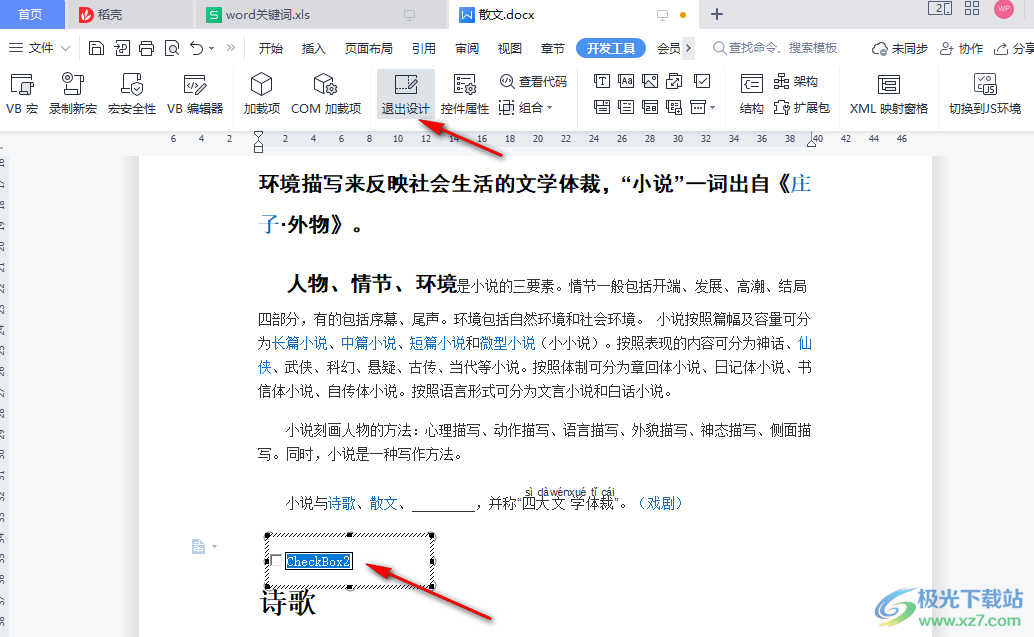
| 为何需要在WPS中插入打勾符号? |
| 最快捷的方法:直接插入打勾符号 (√ 和 ☑) |
| 如何在WPS文字中创建可交互的复选框? |
| 如何在WPS表格中创建和使用复选框? |
| 如何在WPS演示中添加打勾符号? |
| 如何插入叉号符号 (× 和 ☒)? |
| 如何自定义打勾符号和复选框的外观? |
| 解决WPS打勾符号的常见问题 |
| 关于WPS打勾的常见问题解答 |
| 使用WPS Office for Mac提升您的文档处理效率 |
为何需要在WPS中插入打勾符号?
在日常的文档处理工作中,无论是制作待办事项列表、设计调查问卷,还是标记项目进度,wps打勾功能都扮演着至关重要的角色。它不仅能让信息传达更直观,还能显著提升文档的专业性和可用性。例如,在项目计划书中,使用复选框可以清晰地标示任务的完成状态;在电子合同中,勾选框用于确认条款;在教学课件里,打勾和打叉则能生动地展示判断题的结果。正确掌握在WPS中添加打勾符号的技巧,是提升工作效率的基础。
最快捷的方法:直接插入打勾符号 (√ 和 ☑)
对于大多数仅需静态展示的场景,直接插入符号是最简单高效的方式。此方法适用于WPS文字、表格和演示,操作步骤几乎完全一致,尤其适合快速制作打印版清单或标记内容。
使用“插入符号”功能
这是最常用且最可靠的方法,因为它不依赖于输入法或特定字体设置。无论您使用的是哪个操作系统,包括macOS,都能轻松找到。
1. 将光标定位在您希望插入打勾符号的位置。
2. 点击顶部菜单栏的“插入”选项。
3. 在工具栏右侧找到并点击“符号”,然后选择“其他符号”。
4. 在弹出的“符号”对话框中,将“字体”下拉菜单切换为 Wingdings 2。
5. 向下滚动符号列表,您会清晰地看到带方框的勾 (☑)、带方框的叉 (☒)、独立的勾 (✓) 等多种样式。
6. 选择您需要的符号,点击“插入”即可。
如何通过输入法快速输入打勾符号
如果您使用的是智能拼音输入法(如搜狗、百度或系统自带输入法),可以直接通过拼音输入来快速获得“√”符号。只需在输入法激活状态下,输入 “dagou” 或 “dui”,通常在候选词列表中就能找到 “√” 符号。这种方法非常快捷,但主要适用于独立的对号,无法输入带方框的样式。
如何在WPS文字中创建可交互的复选框?
当您需要制作一份可供他人填写的电子表单或动态清单时,一个可以被点击勾选的复选框远比静态符号更为实用。在WPS文字中,这需要通过“开发工具”来实现。
激活“开发工具”选项卡
默认情况下,“开发工具”选项卡是隐藏的,您需要手动开启它。这个步骤只需操作一次,之后它会一直显示在菜单栏中。
1. 点击WPS界面左上角的“文件”或WPS图标,选择“选项”。
2. 在弹出的“选项”对话框中,切换到“自定义功能区”。
3. 在右侧的“主选项卡”列表中,找到并勾选“开发工具”。
4. 点击“确定”保存设置,您会看到菜单栏中新增了“开发工具”选项。
插入并自定义可点击的复选框
启用“开发工具”后,插入复选框就变得非常简单了。
1. 切换到“开发工具”选项卡。
2. 在“控件”组中,找到并点击一个看起来像带勾方框的图标,即“复选框内容控件”。
3. 文档中会立即出现一个可点击的复选框。您可以直接在后面输入对应的文本,例如“同意以上条款”。
4. 要想锁定文档,只允许用户勾选,可以点击“开发工具”中的“限制编辑”,并设置相应的编辑权限。
如何在WPS表格中创建和使用复选框?
在WPS表格中,复选框的应用更为广泛,常用于项目跟踪、库存盘点或数据筛选。表格中的复选框同样可以通过“开发工具”来添加,并且功能更加强大。
为任务清单或表单插入复选框
与WPS文字类似,您首先需要确保“开发工具”已经启用。操作步骤与上述完全相同。启用后,按照以下步骤操作:
1. 切换到“开发工具”选项卡。
2. 点击“插入”,在下拉菜单的“表单控件”部分选择“复选框”。
3. 您的鼠标光标会变成一个十字形,在您希望放置复选框的单元格内拖动出一个合适大小的方框。
4. 右键点击该复选框,选择“编辑文字”来修改或删除旁边的默认文本。
将复选框状态链接到其他单元格
WPS表格中复选框的强大之处在于,它的勾选状态可以与一个单元格的值进行绑定,从而实现自动化计算或条件格式化。
1. 右键点击您已插入的复选框,选择“设置对象格式”。
2. 在“控制”选项卡中,找到“单元格链接”输入框。
3. 点击输入框旁边的小图标,然后选择一个您希望用来存放状态的单元格(例如,旁边的隐藏单元格)。
4. 点击“确定”后,当您勾选该复选框时,链接的单元格会显示为 TRUE;取消勾选则显示为 FALSE。基于这个 TRUE/FALSE 值,您可以使用IF函数、条件格式等高级功能来创建动态的交互式表格。
如何在WPS演示中添加打勾符号?
在WPS演示文稿中,打勾符号通常用于强调要点、展示流程完成情况或制作判断题。由于演示文稿的交互性需求不同,实现方式也略有区别。
使用符号实现静态列表
对于静态的列表展示,最简单的方法仍然是使用“插入” > “符号”功能,选择 Wingdings 2 字体中的 ☑ 或 ✓ 符号。您还可以通过设置项目符号的方式,将列表的默认点状或数字符号替换为打勾符号,使整个列表看起来更加统一和专业。
为交互式幻灯片模拟复选框
WPS演示没有像文字和表格那样直接的“控件”复选框。但您可以通过动画效果来模拟点击勾选的交互。具体方法是:准备两个图片,一个空的方框和一个带勾的方框。将它们重叠放置,然后为空方框设置一个“单击时触发”的“消失”动画,同时为带勾的方框设置一个“出现”动画。这样,当您在放映模式下点击方框时,就能实现勾选的效果。
如何插入叉号符号 (× 和 ☒)?
与插入打勾符号类似,插入叉号也同样简单。无论是表示否定、错误还是未完成,叉号都是一个常用的标记。您可以通过以下两种方式快速插入:
1. 使用符号库:同样在“插入” > “符号” > “其他符号”中,将字体设置为 Wingdings 2,您可以在打勾符号附近找到带方框的叉号(☒)和不带框的叉号(✗)。
2. 使用输入法:在智能拼音输入法中,输入 “cha” 或 “cuo”,通常也能在候选词中找到 “×” 符号。
如何自定义打勾符号和复选框的外观?
无论是通过符号插入的打勾,还是通过开发工具创建的复选框,您都可以对其外观进行一定程度的自定义。对于符号,您可以像处理普通文本一样,选中它后更改其颜色、大小或应用加粗效果。对于通过“开发工具”插入的控件,右键点击并选择“设置对象格式”,可以调整其边框线条、颜色和大小,使其与您的文档整体风格更加匹配。
解决WPS打勾符号的常见问题
在使用过程中,您可能会遇到一些小麻烦。例如,插入的复选框无法点击,这通常是因为文档处于“设计模式”下,只需在“开发工具”选项卡中再次点击“设计模式”按钮即可退出。如果发现打印出的复选框与屏幕显示不一致,请检查打印机驱动程序或尝试将文档另存为PDF格式再进行打印,PDF能更好地固化文档样式。
关于WPS打勾的常见问题解答
| 问题 | 解答 |
|---|---|
| 如何在Mac版WPS中打勾? | Mac版WPS的操作与Windows版基本一致。您可以通过顶部菜单栏的“插入” > “符号”来找到打勾符号,或通过“开发工具”来插入交互式复选框。 |
| 为什么我的WPS没有“开发工具”选项? | “开发工具”默认是隐藏的。您需要通过“文件” > “选项” > “自定义功能区”来手动勾选并启用它。 |
| 我可以批量插入复选框吗? | 在WPS表格中,您可以先插入一个复选框,然后选中该单元格,将鼠标移动到单元格右下角的填充柄上,向下拖动即可快速复制复选框到多个单元格。 |
| 插入的复选框可以打印出来吗? | 可以。无论是静态符号还是表单控件复选框,在打印时都会被正常显示和打印出来。 |
使用WPS Office for Mac提升您的文档处理效率
掌握在文档中高效使用wps打勾符号和复选框的技巧,只是提升工作效率的一小步。为了在Mac设备上获得无缝、高效的办公体验,选择一款强大的办公套件至关重要。WPS Office for Mac 专为macOS系统设计,界面简洁直观,完美兼容Microsoft Office格式,确保您的文件在不同平台间无缝流转。
它集成了文字、表格、演示和PDF处理四大功能于一体,让您无需在多个应用之间来回切换。无论是创建复杂的交互式表单,还是设计精美的演示文稿,WPS Office for Mac 都能提供强大而稳定的支持,帮助您轻松应对各种办公挑战,让每一次文档处理都变得简单而高效。